Czy jesteś trochę znudzony wyświetlaczem swojego komputera? Jeśli chodzi o system Windows, w rzeczywistości masz dużą swobodę dostosowywania. Możesz zmienić tło, motywy, a nawet ikony programów.
Zwłaszcza jeśli próbujesz zainstalować kompozycję systemu Windows, możesz chcieć dostosować ikony pulpitu, aby dopasować je do określonego wyglądu. W Internecie dostępnych jest wiele ikon, z których można korzystać bezpłatnie lub kupić.

Zmiana ikon systemu Windows 10 jest niezwykle łatwa i zawsze możesz je zmienić ponownie, jeśli kiedykolwiek zechcesz. Oto jak dostosować ikony w systemie Windows 10.
Pobierz swoje ikony
Pierwszą rzeczą, jaką musisz zrobić, jest pobranie ikon, których chcesz używać. Możesz je znaleźć na stronach takich jak Ikona-ikony. Możesz pobrać pojedyncze ikony lub znaleźć zestaw ikon, jeśli chcesz uzyskać spójny wygląd. Upewnij się, że ikony są w formacie ICO, aby można było ich używać w systemie Windows 10.
Po znalezieniu i pobraniu ikon zechcesz zlokalizować plik, w którym zostały zapisane. Aby to zrobić, przejdź do Eksploratora Ile. Pliki pobrane z przeglądarek zwykle trafiają do folderu Pobrane, chyba że ustawisz go na zapisywanie w innym miejscu.
Jeśli nie możesz go znaleźć, możesz przejść do przeglądarki i zlokalizować lokalizację pobierania. Zwykle istnieje opcja otwarcia lokalizacji pliku do pobrania.
In_content_1 all: [300x250] / dfp: [640x360]->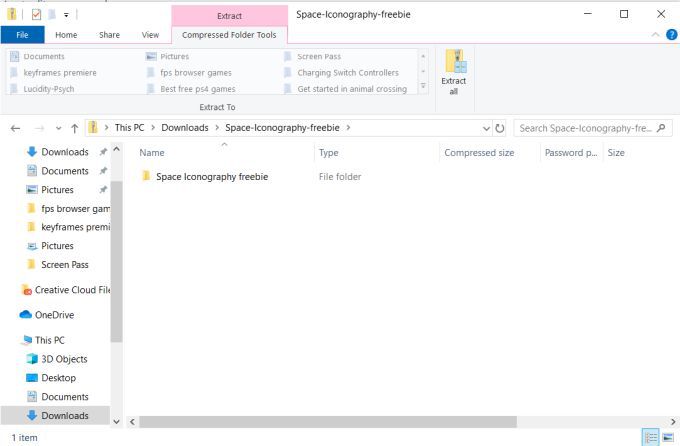
Jeśli pobrałeś zestaw ikon, prawdopodobnie będziesz musiał wyodrębnić je ze spakowanego pliku. Aby to zrobić, kliknij dwukrotnie spakowany plik i wybierz Wypakuj wszystkow prawym górnym rogu. Wybierz, gdzie chcesz wyodrębnić pliki, i upewnij się, że jest on zapisany w miejscu, które jest łatwe do znalezienia i gdzie nie chcesz go przenosić, gdy jest używany.
Utwórz skróty do programów
Twoim następnym zadaniem jest utworzenie skrótów do programów, których ikony chcesz zmienić. Nie możesz zmienić ikony oryginalnego pliku aplikacji, ale możesz to zrobić za pomocą dowolnego skrótu. Aby to zrobić, zlokalizuj oryginalny plik aplikacji programu. Następnie kliknij go prawym przyciskiem myszy i wybierz Utwórz skrót.
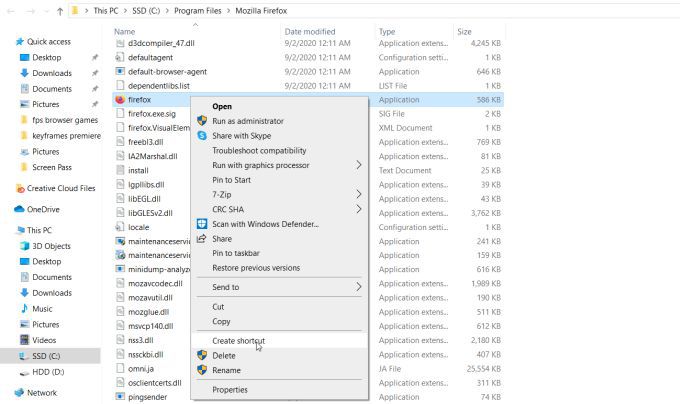
Skrót zostanie umieszczony w tym samym folderze plików, co oryginalny plik aplikacji. Następnie możesz przenieść skrót w dowolne miejsce. Obejmuje to Twój pulpit, jeśli chcesz stworzyć unikalne środowisko. Po ustawieniu skrótów tak, jak chcesz, możesz użyć pobranych ikon, aby je dostosować.
Zmień swoje ikony
Kliknij prawym przyciskiem myszy skrót i wybierz Właściwości.
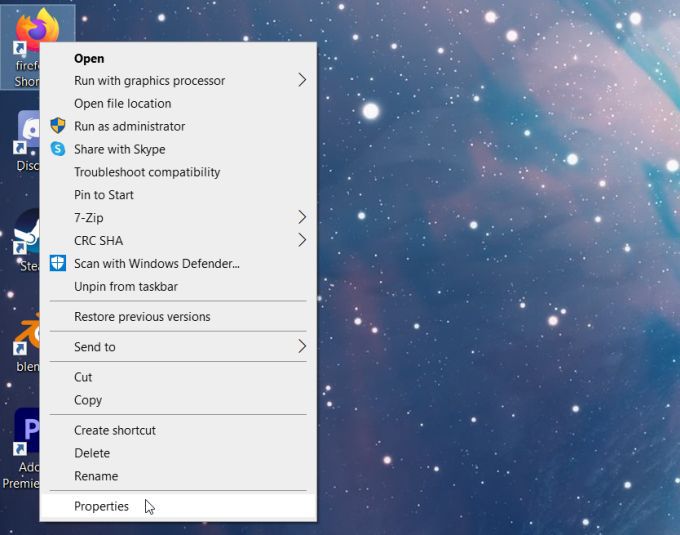
U dołu wszystkich opcji Zobaczysz przycisk Zmień ikonę. Wybierz to, a otworzy się okno Zmień ikonę. Aby użyć pobranych ikon, kliknij Przeglądaj, aby otworzyć eksplorator plików.
Zlokalizuj plik, w którym znajdują się Twoje ikony. W zależności od pobranego pliku może być konieczne przejrzenie niektórych folderów w celu znalezienia lokalizacji zapisanych obrazów ikon. Gdy znajdziesz ten plik lub pojedynczą ikonę, zaznacz go i kliknij Otwórz.
Ikony w pliku pojawią się w oknie Zmień ikonę. Wybierz ten, którego chcesz użyć dla tej aplikacji, a następnie wybierz OK.
Następnie w oknie właściwości wybierz Zastosuji a następnie OK. Twoja ikona skrótu powinna teraz zostać zastąpiona wybraną ikoną.
Wskazówki dotyczące dostosowywania ikon w systemie Windows 10
Jeśli masz problemy ze zmianą ikony, jest kilka rzeczy, które chcesz mieć pewność, że robisz.
Po pierwsze, jeśli szukasz ikon do pobrania, upewnij się, że pobierasz je z renomowanego źródła. Niektóre ikony mogą nie być najwyższej jakości lub sama witryna może próbować nakłonić Cię do zakupu. Pliki mogą być również zainfekowane złośliwym oprogramowaniem.
Oprócz witryny wymienionej powyżej, możesz również zajrzeć na stronę DeviantArt, aby bezpośrednio znaleźć artystów, którzy tworzą ikony. Będziesz chciał wyszukać konkretnie „ikony systemu Windows 10”.
Upewnij się również, że pobierasz pliki w formacie ICO. Strona pobierania ikon powinna informować lub umożliwiać wybór formatu, który pobierasz. Upewnij się też, że zapisujesz je w łatwym do znalezienia miejscu. Najlepszą rzeczą do zrobienia jest pobranie wszystkich ikon, a następnie utworzenie folderu z nimi wszystkimi przed ich użyciem.
Jeśli przeniesiesz plik ikony, komputer nie będzie mógł go zlokalizować w celu użycia w skrócie i konieczne będzie przekierowanie go do nowej lokalizacji pliku, zanim będzie ponownie działać.

Nadal będziesz zobacz ikonę skrótu ze strzałkami w lewym dolnym rogu aplikacji. Jeśli chcesz się ich pozbyć, aby uzyskać bardziej przejrzysty wygląd, możesz to zrobić za pomocą edycja rejestru.
Jeśli kiedykolwiek zechcesz ponownie zmienić swoje ikony, zawsze możesz usunąć skrót i utworzyć nowy z oryginalnej aplikacji. Lub możesz użyć tej samej metody powyżej, aby przełączyć ikony.